vue和iview以及less如何实现换肤的功能(附代码)
本篇文章给大家带来的内容是关于vue和iview以及less如何实现换肤的功能(附代码),有一定的参考价值,有需要的朋友可以参考一下,希望对你有所帮助。
项目搭建用的vue—cli,css框架选择的iview
1、首先安装less支持
npm install --save-dev less-loader less
然后去build文件夹下的webpack.base.conf.js文件中,添加对.less的支持
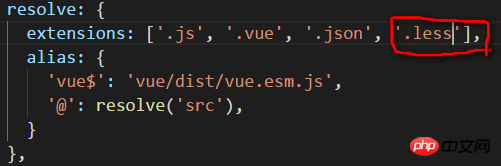
2、准备工作做好了,开始换肤
2.1新建一个文件夹styles,在里面新建一个文件theme.less
定义一个.theme()方法,写上需要的颜色参数如图:
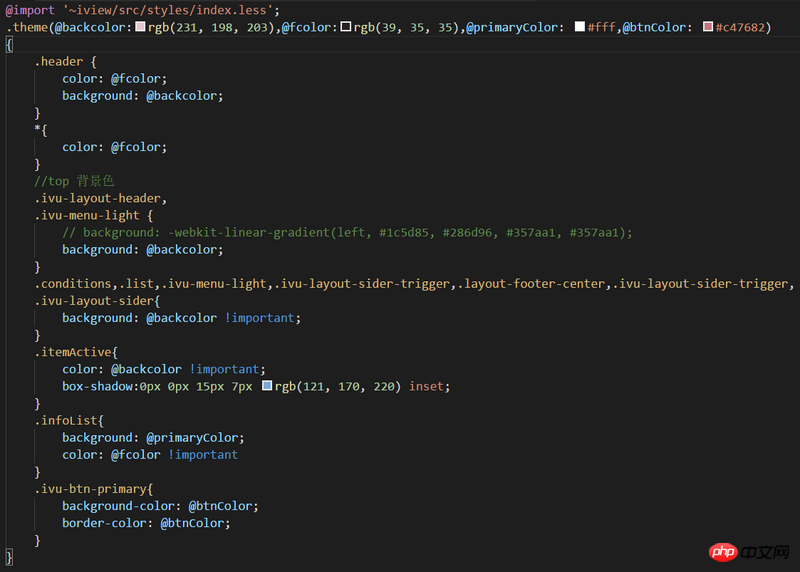
2.2 styles文件夹下再新建一个存放各类主题的color.less文件,里面根据自己需求定义各类主题,记得把theme.less文件引入
@import url('./theme.less');
.theme1{
.theme();//默认的样式
}
.theme2{
.theme(rgb(141, 139, 219),#fff,#eee,rgb(130, 126, 240));
}
.theme3{
.theme(rgb(172, 214, 200),#615f5f,#fff,rgb(91, 139, 123));
}2.3 在main.js中引入color.less文件
import './styles/color.less'
2.4 在进行主题选择的.vue文件中,进行如下操作
<Dropdown>
<a href="javascript:void(0)">
下拉菜单
<Icon type="arrow-down-b"></Icon>
</a>
<DropdownMenu slot="list">
<DropdownItem @click.native="changeColor(1)">摇滚主题</DropdownItem>
<DropdownItem @click.native="changeColor(2)">新时代主题</DropdownItem>
<DropdownItem @click.native="changeColor(3)">基础主题</DropdownItem>
</DropdownMenu>
</Dropdown>
//更换主题
changeColor(num){
//把className theme1,theme2,theme3挂载在app.vue的<p id="app"></p>上
document.getElementById('app').className ='theme'+num ;
this.localStorageDate()
},
//存储localStoarge,用于进入系统时,记住用户上一次的选择,自动加载用户上一次选择的主题主题,记得在mounted()里面调用
localStorageDate(){
localStorage.setItem('app',document.getElementById('app').className)
}相关推荐:
fabricjs是什么?fabricjs前端绘图库用法整理(附代码)
js中this有什么用?js中this关键字的用法(附代码)
以上是vue和iview以及less如何实现换肤的功能(附代码)的详细内容。更多信息请关注PHP中文网其他相关文章!

热AI工具

Undresser.AI Undress
人工智能驱动的应用程序,用于创建逼真的裸体照片

AI Clothes Remover
用于从照片中去除衣服的在线人工智能工具。

Undress AI Tool
免费脱衣服图片

Clothoff.io
AI脱衣机

AI Hentai Generator
免费生成ai无尽的。

热门文章

热工具

记事本++7.3.1
好用且免费的代码编辑器

SublimeText3汉化版
中文版,非常好用

禅工作室 13.0.1
功能强大的PHP集成开发环境

Dreamweaver CS6
视觉化网页开发工具

SublimeText3 Mac版
神级代码编辑软件(SublimeText3)

热门话题
 bootstrap按钮怎么用
Apr 07, 2025 pm 03:09 PM
bootstrap按钮怎么用
Apr 07, 2025 pm 03:09 PM
如何使用 Bootstrap 按钮?引入 Bootstrap CSS创建按钮元素并添加 Bootstrap 按钮类添加按钮文本
 bootstrap怎么调整大小
Apr 07, 2025 pm 03:18 PM
bootstrap怎么调整大小
Apr 07, 2025 pm 03:18 PM
要调整 Bootstrap 中元素大小,可以使用尺寸类,具体包括:调整宽度:.col-、.w-、.mw-调整高度:.h-、.min-h-、.max-h-
 bootstrap怎么设置框架
Apr 07, 2025 pm 03:27 PM
bootstrap怎么设置框架
Apr 07, 2025 pm 03:27 PM
要设置 Bootstrap 框架,需要按照以下步骤:1. 通过 CDN 引用 Bootstrap 文件;2. 下载文件并将其托管在自己的服务器上;3. 在 HTML 中包含 Bootstrap 文件;4. 根据需要编译 Sass/Less;5. 导入定制文件(可选)。设置完成后,即可使用 Bootstrap 的网格系统、组件和样式创建响应式网站和应用程序。
 bootstrap怎么插入图片
Apr 07, 2025 pm 03:30 PM
bootstrap怎么插入图片
Apr 07, 2025 pm 03:30 PM
在 Bootstrap 中插入图片有以下几种方法:直接插入图片,使用 HTML 的 img 标签。使用 Bootstrap 图像组件,可以提供响应式图片和更多样式。设置图片大小,使用 img-fluid 类可以使图片自适应。设置边框,使用 img-bordered 类。设置圆角,使用 img-rounded 类。设置阴影,使用 shadow 类。调整图片大小和位置,使用 CSS 样式。使用背景图片,使用 background-image CSS 属性。
 bootstrap怎么看日期
Apr 07, 2025 pm 03:03 PM
bootstrap怎么看日期
Apr 07, 2025 pm 03:03 PM
答案:可以使用 Bootstrap 的日期选择器组件在页面中查看日期。步骤:引入 Bootstrap 框架。在 HTML 中创建日期选择器输入框。Bootstrap 将自动为选择器添加样式。使用 JavaScript 获取选定的日期。
 bootstrap怎么写分割线
Apr 07, 2025 pm 03:12 PM
bootstrap怎么写分割线
Apr 07, 2025 pm 03:12 PM
创建 Bootstrap 分割线有两种方法:使用 标签,可创建水平分割线。使用 CSS border 属性,可创建自定义样式的分割线。
 bootstrap日期怎么验证
Apr 07, 2025 pm 03:06 PM
bootstrap日期怎么验证
Apr 07, 2025 pm 03:06 PM
在 Bootstrap 中验证日期,需遵循以下步骤:引入必需的脚本和样式;初始化日期选择器组件;设置 data-bv-date 属性以启用验证;配置验证规则(如日期格式、错误消息等);集成 Bootstrap 验证框架,并在表单提交时自动验证日期输入。
 bootstrap如何上传文件
Apr 07, 2025 pm 01:09 PM
bootstrap如何上传文件
Apr 07, 2025 pm 01:09 PM
可以通过 Bootstrap 实现文件上传功能,步骤如下:引入 Bootstrap CSS 和 JavaScript 文件;创建文件输入字段;创建文件上传按钮;处理文件上传(使用 FormData 收集数据,然后发送到服务器);自定义样式(可选)。






